Adobe Premiere Pro CC 7.1 prináša niektoré zásadné vylepšenia v multikamerovom-pracovnom postupe, ktoré ti umožňujú efektívnejšie spravovať tvoje projekty. S týmito novými funkciami môžeš jednoducho vytvárať, upravovať a prispôsobovať svoje multikamerové sekvencie. V tomto sprievodcovi ti ukážem krok za krokom, ako môžeš využiť nové funkcie a optimálne profitovať z vylepšení.
Najdôležitejšie poznatky
- Vytvorenie multikamerových sekvencií zjednodušené
- Nové možnosti škálovania a prispôsobenia klipov
- Zmeny farieb možné priamo počas úpravy
- Flexibilné prispôsobenie poradia a nastavení kamier
- Deaktivácia kamerových uhlov pre zjednodušené úpravy
Krok-za-krokom návod
Vytvorenie multikamerovej sekvencie
Najprv potrebuješ multikamerovú sekvenciu, aby si mohol efektívne využiť nové funkcie. Aby si vytvoril novú multikamerovú sekvenciu, vyber požadované klipy v projektovom paneli. Potom klikni pravým tlačidlom myši a vyber „Vytvoriť multikamerovú sekvenciu“. Po vytvorení môžeš sekvenciu jednoducho presunúť do časovej osi a okamžite získaš prístup k novým funkciám.
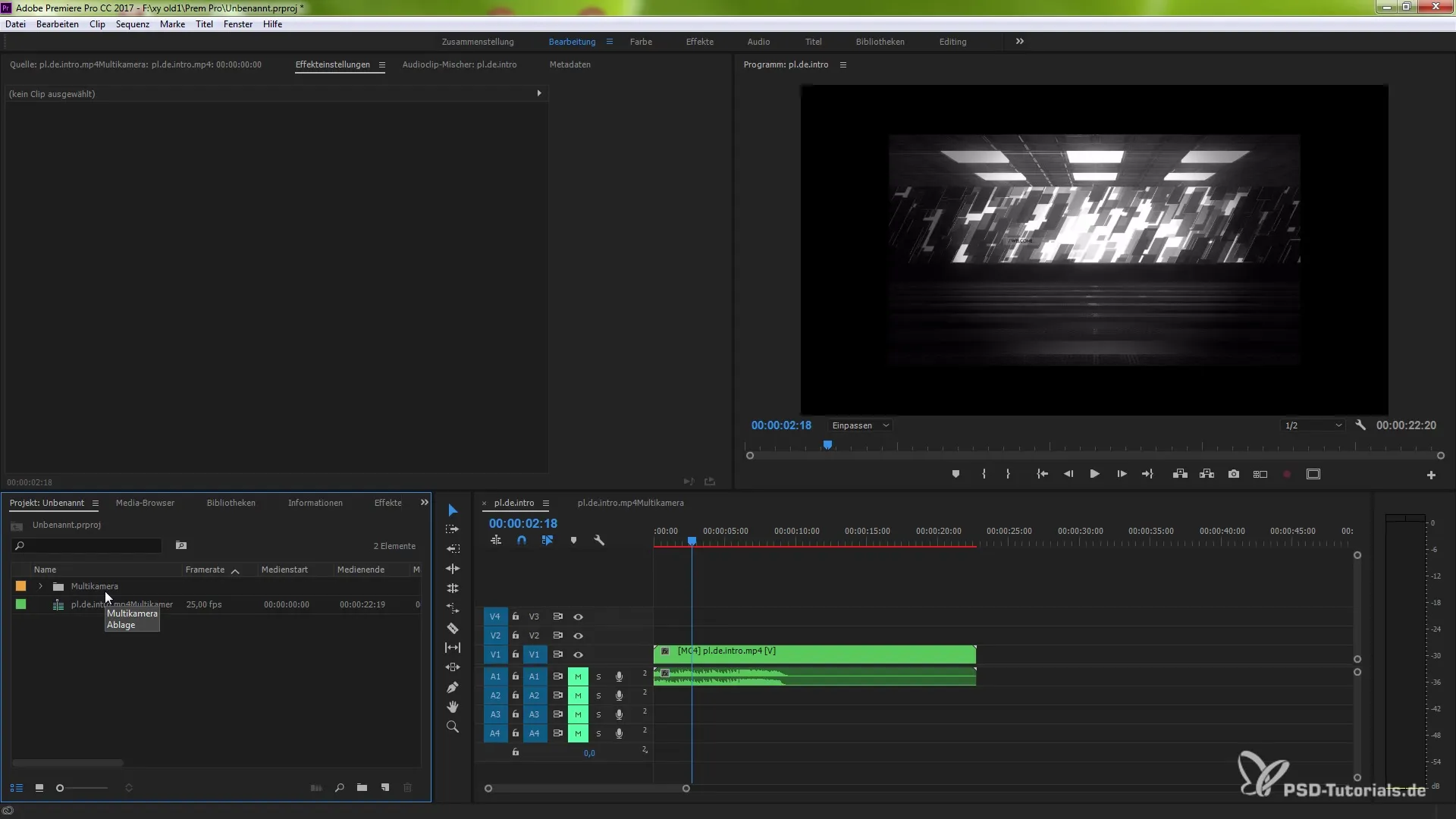
Upraviť a škálovať klipy
Ak zistíš, že niektoré klipy v tvojej multikamerovej sekvencii sú príliš malé, existuje jednoduché riešenie. Klikni so stlačením klávesy Ctrl (alebo Command na Macu) a dvakrát klikni na príslušný klip. Tým sa dostaneš do nastavení klipu, kde môžeš nastaviť škálovanie na 100 %. Tak zabezpečíš, že všetky klipy budú správne zobrazené vo veľkosti.
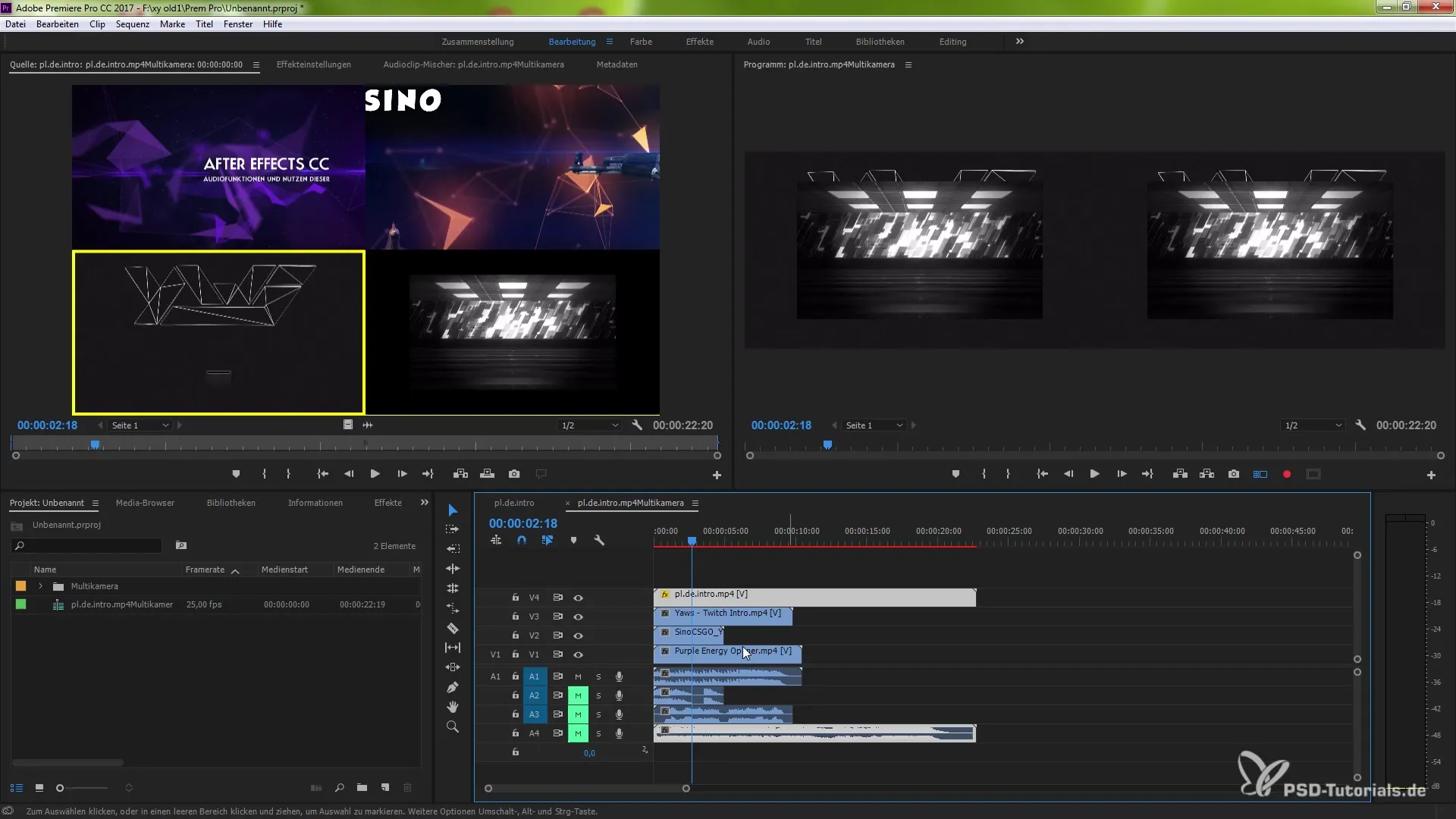
Aplikovať zmeny farieb
Ďalšou užitočnou funkciou je schopnosť prispôsobiť klipy farebne počas úpravy. Vyber klip, ktorý chceš zmeniť, prejdite na „Efekty“ a nájdi efekt „Farba korekcie“. Presuň ho na svoj klip, aby si uskutočnil nové zmeny farieb v nastaveniach efektov. To ti umožní prispôsobiť klip požadovanej estetike tvojho projektu, kým stále pracuješ s multikamerovou možnosťou.
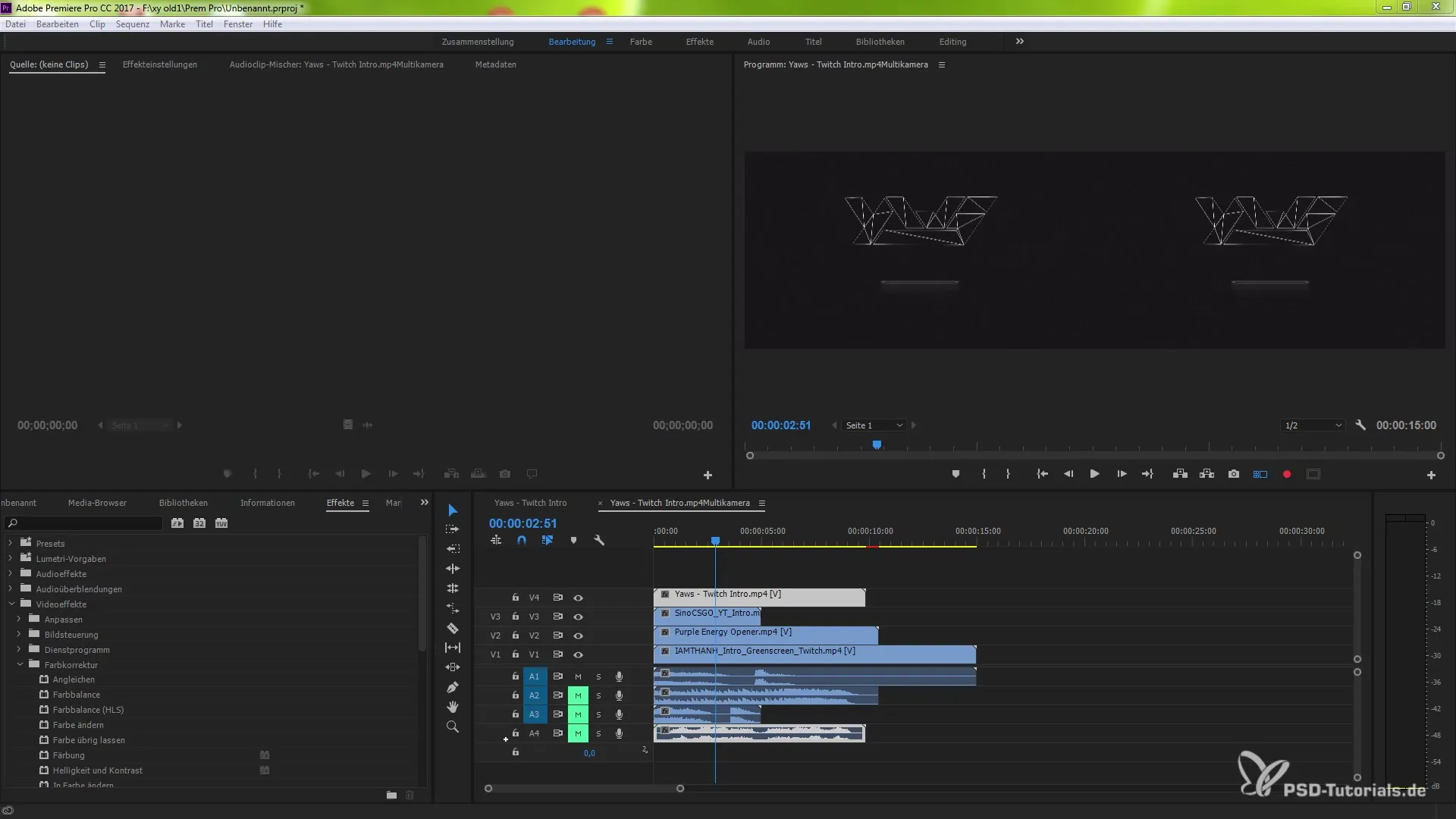
Prispôsobenie poradia kamier
Ako chceš zmeniť poradie kamier vo svojej multikamerovej sekvencii, jednoducho prejdite do nastavení a klikni na „Upraviť kamery“. Tu môžeš zmeniť poradie ťahaním a púšťaním. Potvrď svoje zmeny a budeš vidieť, že nové poradie sa aktualizuje v zdrojovom monitore aj v programovom monitore.
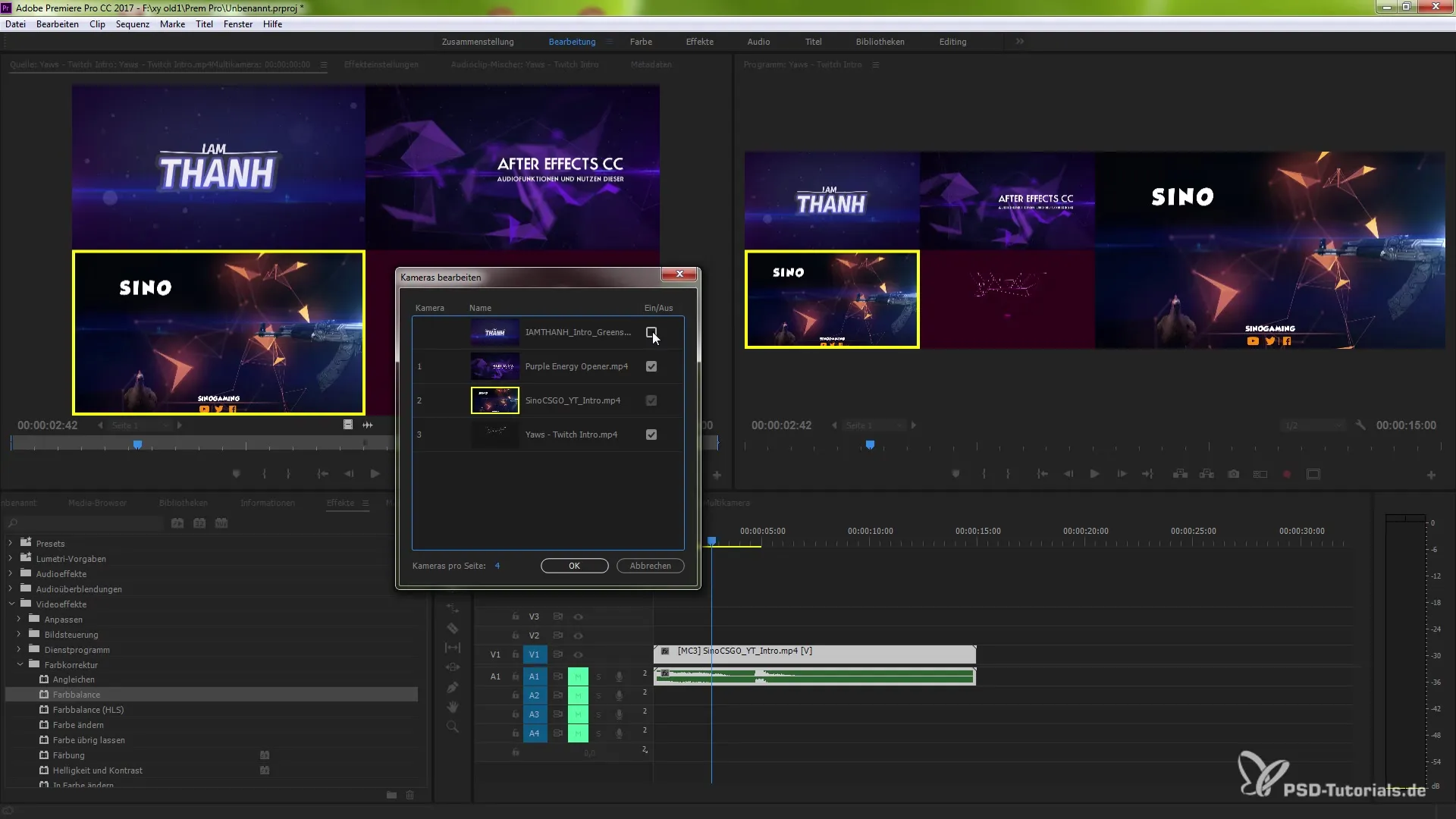
Deaktivácia kamerových uhlov
Môže sa stať, že nie všetky kamerové uhly sú potrebné pre každé strihanie. Ak sa rozhodneš určité kamerové uhly deaktivovať, aby už neboli vyberateľné, jednoducho prejdite na klip, ktorý chceš deaktivovať, a klikni pravým tlačidlom myši. Tým sa ti podarí ušetriť miesto v používateľskom rozhraní a zjednodušiť úpravy.
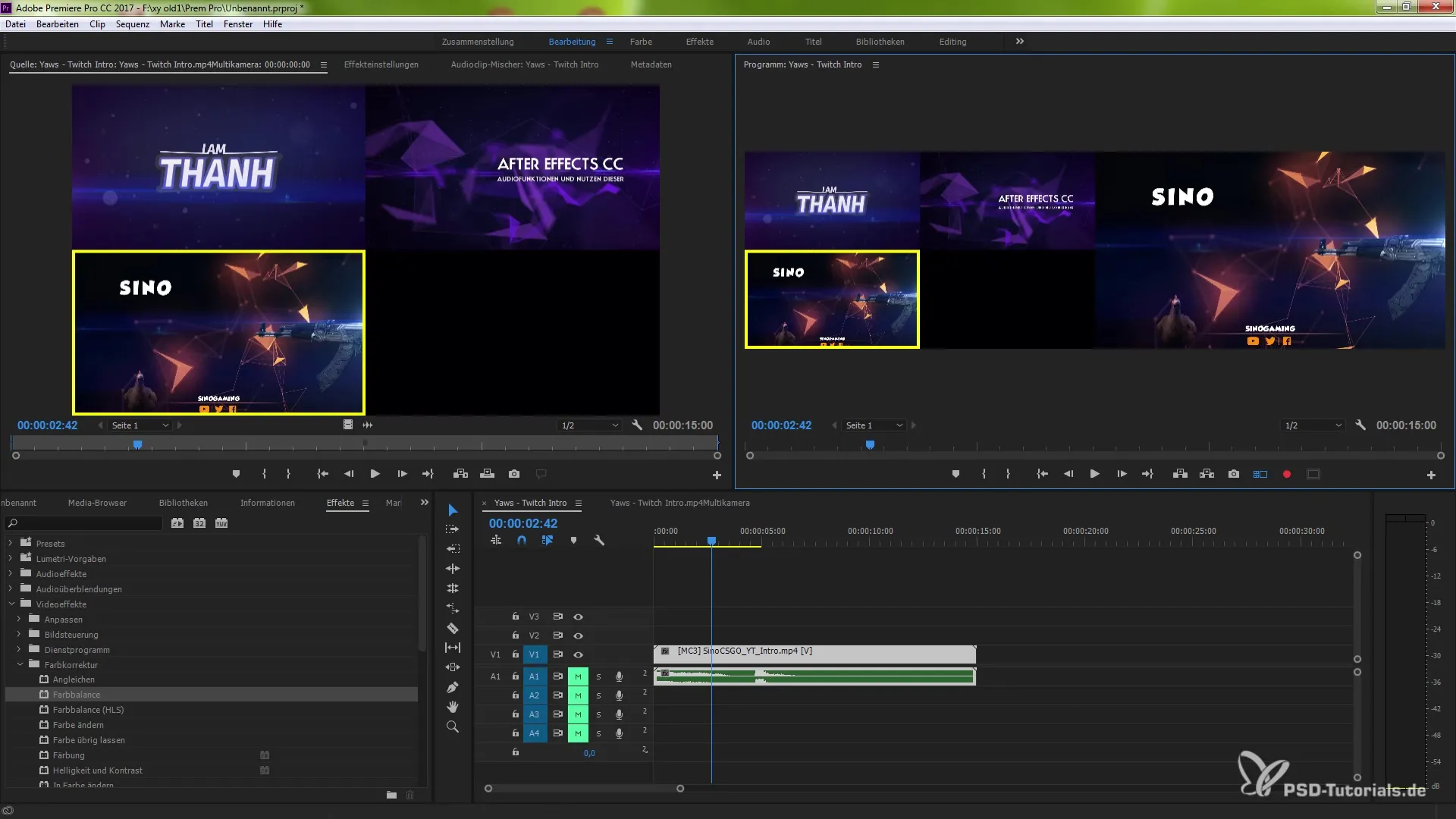
Aktivácia prekrytia
Funkcie prekrytia v Premiere Pro sú skvelým spôsobom, ako zobraziť ďalšie informácie. Môžeš prejsť do nastavení prekrytia, aby si špeciálne aktivoval zdroje multikamerových sekvencií. Tu môžeš pridať názov kamery, časový kód a iné relevantné informácie, aby si zvýšil prehľadnosť počas úpravy.
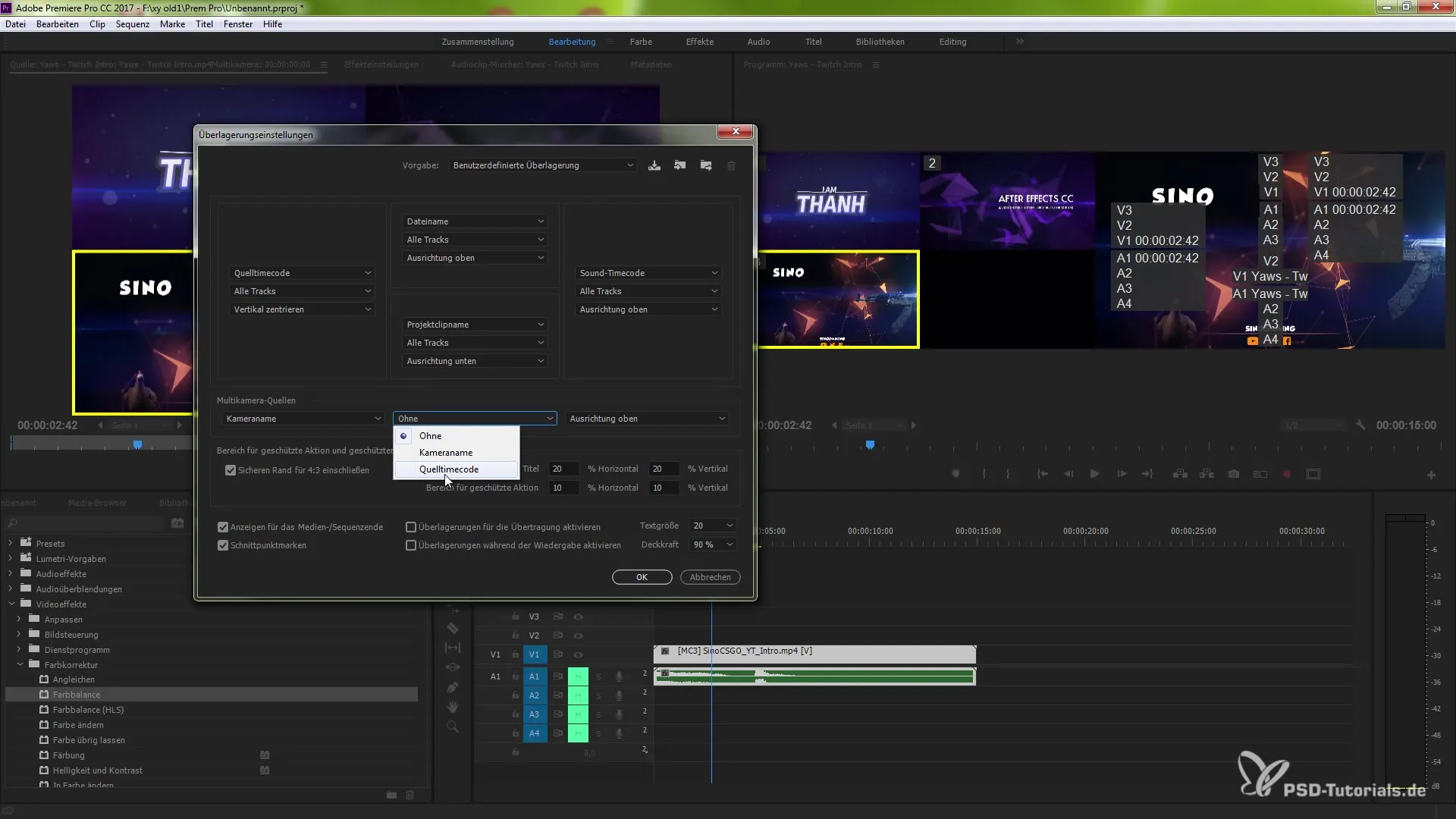
Zhrnutie – Vylepšený multikamerový pracovný postup v Premiere Pro CC 7.1
S novými funkciami Premiere Pro CC 7.1 môžeš výrazne vylepšiť svoj multikamerový pracovný postup. Tento návod ti ukázal, ako vytvoriť multikamerovú sekvenciu, škálovať klipy, vykonávať zmeny farieb a prispôsobiť poradie kamier. Využi tieto nové funkcie, aby si svoje projekty ešte viac profesionalizoval.
Často kladené otázky
Ako vytvorím multikamerovú sekvenciu?Vyber klipy v projektovom paneli, klikni pravým tlačidlom myši a vyber „Vytvoriť multikamerovú sekvenciu“.
Ako môžem prispôsobiť veľkosť klipu?Dvakrát klikni na klip so stlačením klávesu Ctrl (alebo Command na Macu) a nastav škálovanie na 100 %.
Je možné počas úpravy zmeniť farby klipov?Áno, použij efekt korekcie farieb z videoefektov a presuň ho na klip.
Ako môžem zmeniť poradie kamier?Prejdi do nastavení kamier, klikni na „Upraviť kamery“ a presuň kamery do požadovaného poradia.
Je možné deaktivovať kamerové uhly?Áno, klikni pravým tlačidlom myši na klip, ktorý chceš deaktivovať.
Ako aktivujem prekrytie v Premiere Pro?Prejdi do nastavenia prekrytia a aktivuj požadované multikamerové zdroje.


